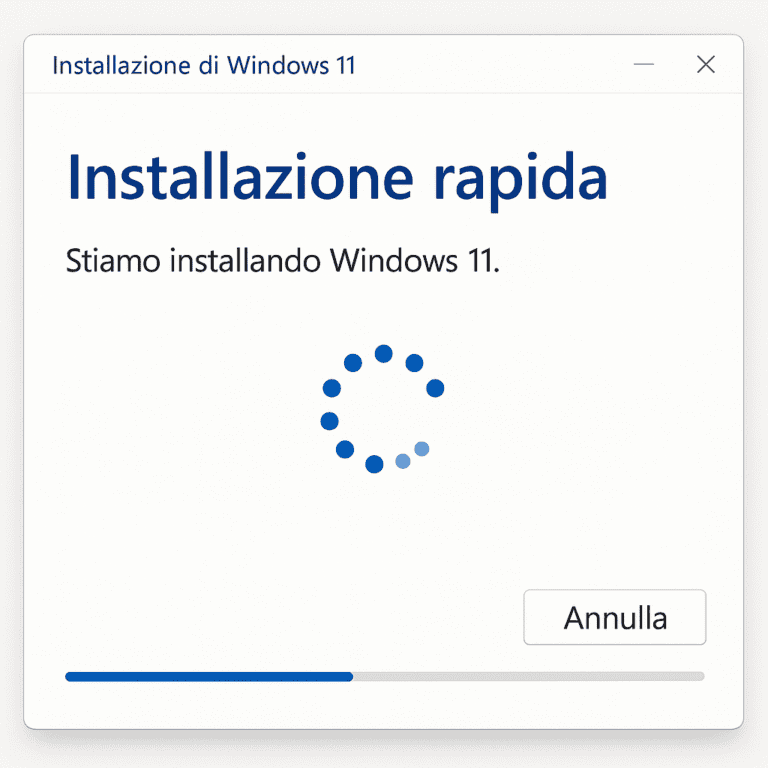La gestione e stampa di più file PDF contemporaneamente rappresenta una sfida comune per chi lavora con grandi volumi di documenti. Questo articolo guida passo passo nell’ottimizzazione del processo, illustrando tecniche, strumenti e consigli pratici per garantire una stampa efficiente.

Perché stampare più file PDF insieme
Stampare più file PDF insieme semplifica i flussi di lavoro e consente di risparmiare tempo prezioso, evitando l’apertura manuale di ogni documento. È una pratica essenziale per aziende, professionisti e studenti che gestiscono grandi volumi di dati.
Sfide nella stampa di PDF multipli
La stampa di più file PDF può presentare problematiche, tra cui:
- Formattazione incoerente tra i documenti.
- Errori legati alle impostazioni della stampante.
- Lunghe code di stampa, che rallentano il flusso di lavoro.
Strumenti principali per una stampa efficiente
Ecco un elenco degli strumenti più utilizzati:
| Strumento | Piattaforma | Funzioni principali | Prezzo |
|---|---|---|---|
| Adobe Acrobat | Windows, macOS | Unisce, modifica e stampa PDF | Abbonamento |
| PDFSam Basic | Multi-piattaforma | Unisce e divide PDF | Gratuito |
| SumatraPDF | Windows | Visualizzatore leggero, stampa | Gratuito |
| CUPS | Linux | Gestione avanzata delle stampanti | Gratuito |
Utilizzo di Adobe Acrobat Pro per la stampa
Adobe Acrobat Pro offre una soluzione completa per la gestione e la stampa di file PDF multipli.
- Apri Adobe Acrobat Pro.
- Seleziona Crea unione di file dal menu.
- Aggiungi i file desiderati e clicca su “Unisci”.
- Configura le impostazioni di stampa e avvia il processo.
Soluzioni gratuite: PDFSam e SumatraPDF
- PDFSam Basic consente di combinare file PDF in un unico documento, facilitando la stampa.
- SumatraPDF è un’opzione leggera per visualizzare e stampare rapidamente.
Automatizzare il processo con script batch
Automatizzare la stampa con script batch può velocizzare il processo:
batchCopia codiceFOR %%A IN (*.pdf) DO START /WAIT acrord32.exe /t %%A
Lo script sopra elabora tutti i file PDF in una cartella, inviandoli alla stampante predefinita.
macOS: soluzioni integrate
Gli utenti macOS possono sfruttare Anteprima per combinare e stampare PDF senza software aggiuntivi.
- Apri i file in Anteprima.
- Seleziona File > Stampa e imposta le preferenze.
Windows: funzioni native per la stampa batch
Windows consente di selezionare più PDF in una cartella, cliccare con il tasto destro e scegliere “Stampa”.
Linux: strumenti di gestione avanzata
Linux offre potenti strumenti come CUPS, che permette di gestire le stampanti in rete e configurare stampe batch.
Riduzione degli errori durante la stampa
Per evitare errori, verifica:
- Impostazioni della stampante.
- Disponibilità di carta e toner.
- Coerenza del formato dei PDF.
Cloud Printing: vantaggi e limitazioni
Il cloud printing consente di stampare file PDF da remoto, ma potrebbe comportare problemi di compatibilità con stampanti locali.
Tabella comparativa degli strumenti disponibili
| Strumento | Pro | Contro |
|---|---|---|
| Adobe Acrobat | Funzionalità avanzate | Costo elevato |
| PDFSam | Gratuito e semplice | Limitato nelle opzioni |
| SumatraPDF | Velocità e leggerezza | Poche funzioni avanzate |
| CUPS | Flessibilità in Linux | Richiede configurazione |
Conclusioni e consigli finali
Una stampa efficiente di più file PDF richiede gli strumenti giusti e una pianificazione accurata. Che si utilizzi software commerciale o gratuito, la chiave è adattare il flusso di lavoro alle proprie esigenze